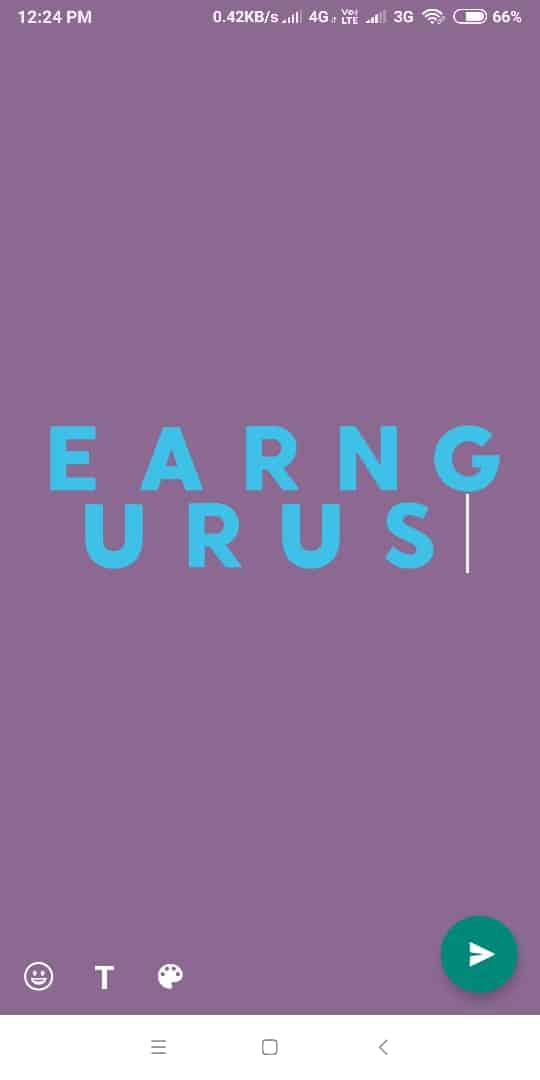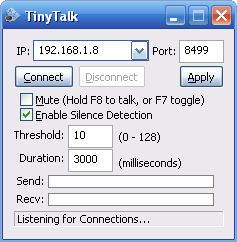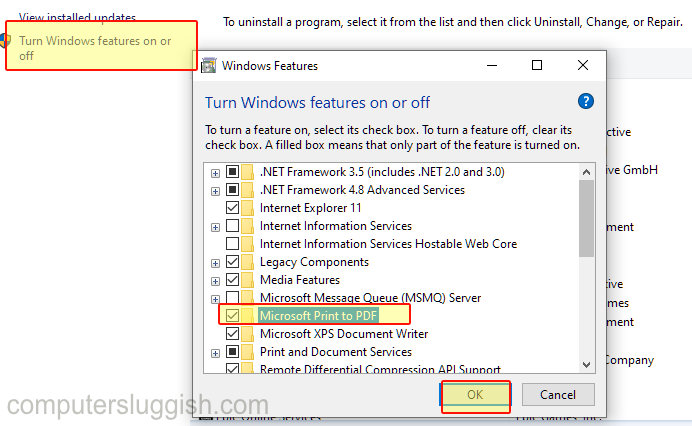
Легко отправляйте файлы через вложения электронной почты, печатая в PDF
Если вы хотите иметь возможность печатать в PDF, чтобы у вас была версия документа в формате .pdf на вашем компьютере или ноутбуке, то вы можете сделать это с помощью Microsoft Print to PDF.
Содержание
Он уже должен быть добавлен в список устройств и принтеров на вашем ПК или ноутбуке с Windows 10. Однако если это не так, вы можете легко добавить его, выполнив следующие действия.
Как добавить Microsoft Print в PDF-принтер: 1. Откройте меню «Пуск» Windows 10 и найдите «Панель управления» > Откройте панель управления
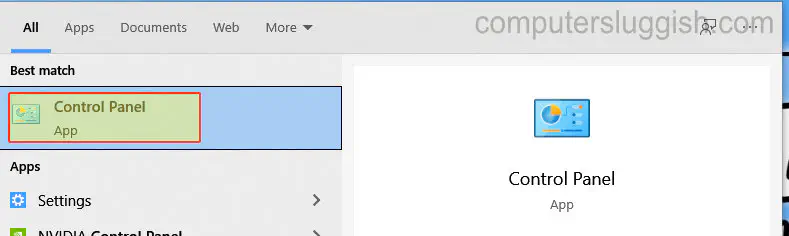
- Теперь вам нужно нажать «Программы и функции»
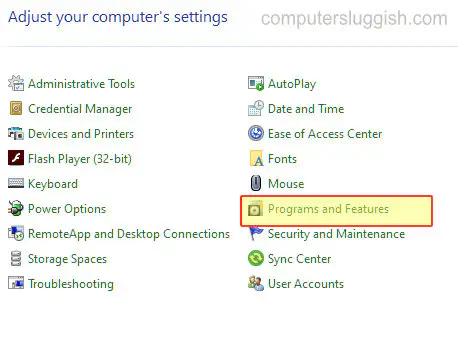
- Нажмите на » Включить или выключить функции Windows » > Прокрутите вниз, пока не найдете «Microsoft Print to PDF», затем выберите опцию и нажмите «Ок»
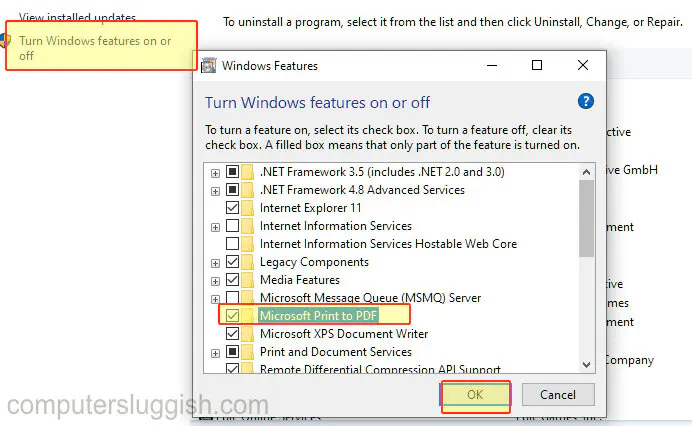
- Теперь вы можете закрыть окно «Функции Windows», когда оно завершит внесение изменений
Теперь у вас есть опция принтера Microsoft Print To PDF, которая позволит вам сохранять документы, веб-страницы и все остальное, что можно распечатать, в файл pdf.
YouTube видео: Как добавить печать Microsoft в PDF в Windows 10
Вопросы и ответы по теме: “Как добавить печать Microsoft в PDF в Windows 10”
Как добавить Печать в PDF Windows 10?
**Печать в PDF (Windows)**1. Откройте файл в приложении Windows. 2. Выберите меню Файл > Печать. 3. В диалоговом окне «Печать» выберите Adobe PDF в качестве принтера. Для настройки параметров принтера Adobe PDF нажмите на кнопку «Свойства» (или «Настройки»). 4. Выберите Печать. Введите имя файла и нажмите на Сохранить.
Как добавить принтер Microsoft PDF?
Решение 2. **Вручную установите **принтер PDF****1. Выберите Пуск > Панель управления > Устройства и принтеры. 2. Выберите Добавить принтер. 3. В меню Добавить устройство выберите Добавить локальный принтер. 4. В диалоговом окне Добавить принтер выберите Добавить локальный принтер или сетевой принтер с настройками вручную.
Как вернуть Microsoft Print to PDF?
В том случае, если виртуальный принтер с именем Microsoft Print to PDF отсутствует в списке принтеров, проверьте, что в разделе Control Panel > Programs & Features > Turn Windows features on or off включен компонент Microsoft Print to PDF. Если компонент отключен, включите его и перезагрузите систему.Сохраненная копия
Как добавить виртуальный принтер PDF Windows 10?
Как повторно добавить виртуальный принтер Windows PDF в Windows 10 и Windows 111. Используйте функцию поиска и найдите Панель управления . 2. Выберите « Программы » > « Включить или отключить функции Windows » . 3. Снимите флажок Microsoft Print to PDF и нажмите OK .
Как добавить в PDF печать?
**Откройте палитру штампов, выполнив одно из следующих действий.**1. Выберите Инструменты > Штамп > Палитра штампов. 2. Выберите Инструменты > Добавить комментарии > Штампы > Показать палитру «Штампы».
Как разрешить печать в пдф?
Для этого откройте PDF » Файл » Свойства. Теперь на вкладке «Безопасность» откройте панель «Сводка ограничений документов». После этого проверьте состояние печати или любых других операций, т.
Посмотрите наши последние сообщения: * Как удалить Messenger в Windows 10
- Back 4 Blood Улучшение производительности на ПК с Windows 10
- Установка последних драйверов NVIDIA в Windows 11
- Back 4 Blood FIX Connection & Sign In Issues On Windows 10 PC
- Back 4 Blood PC Fix Crashing & Errors Best 7 Methods Windows 10